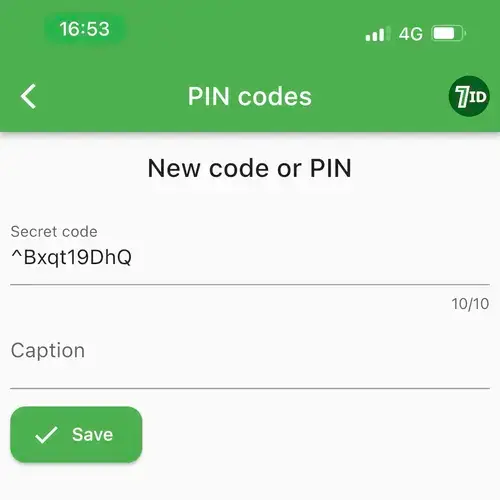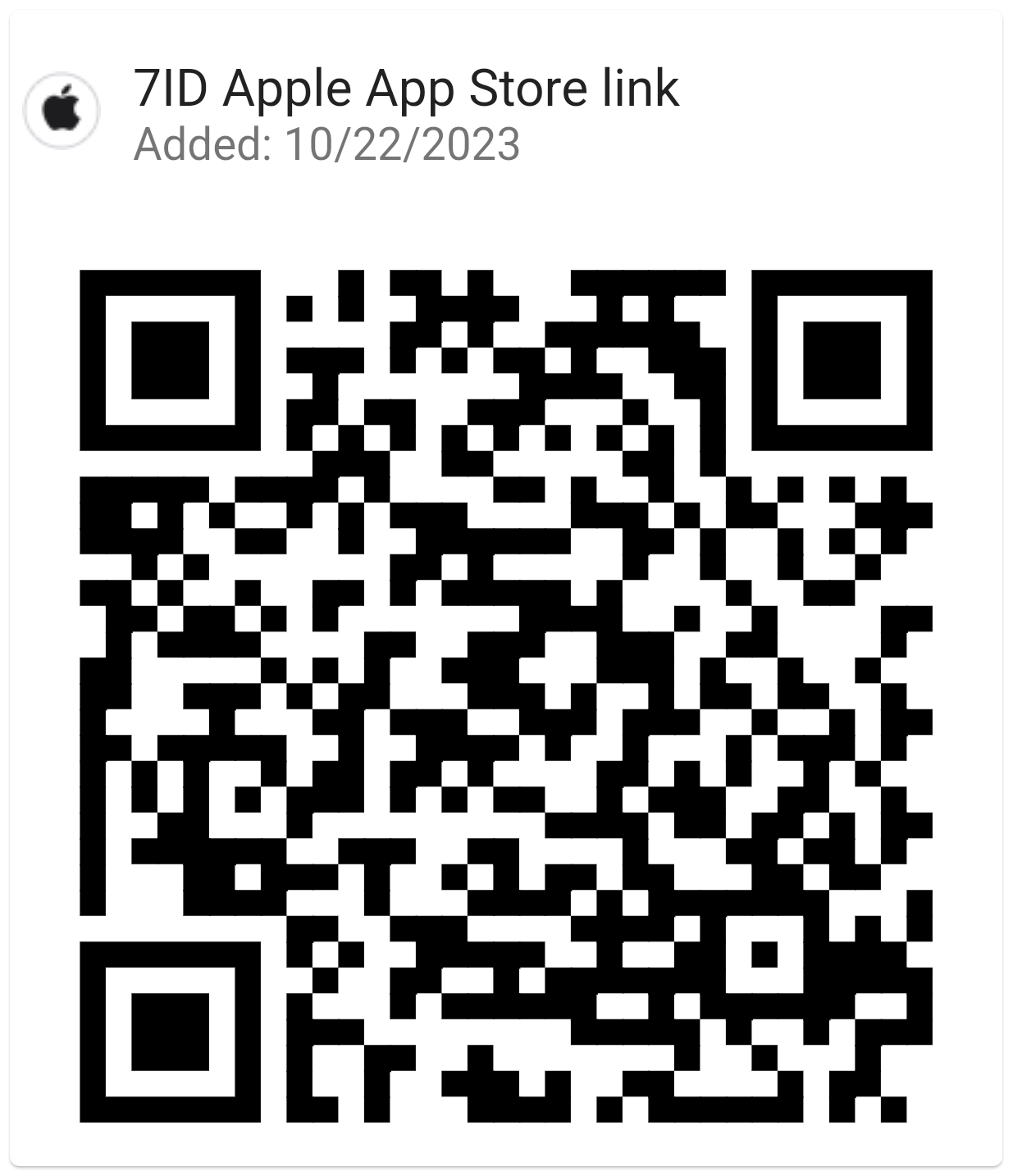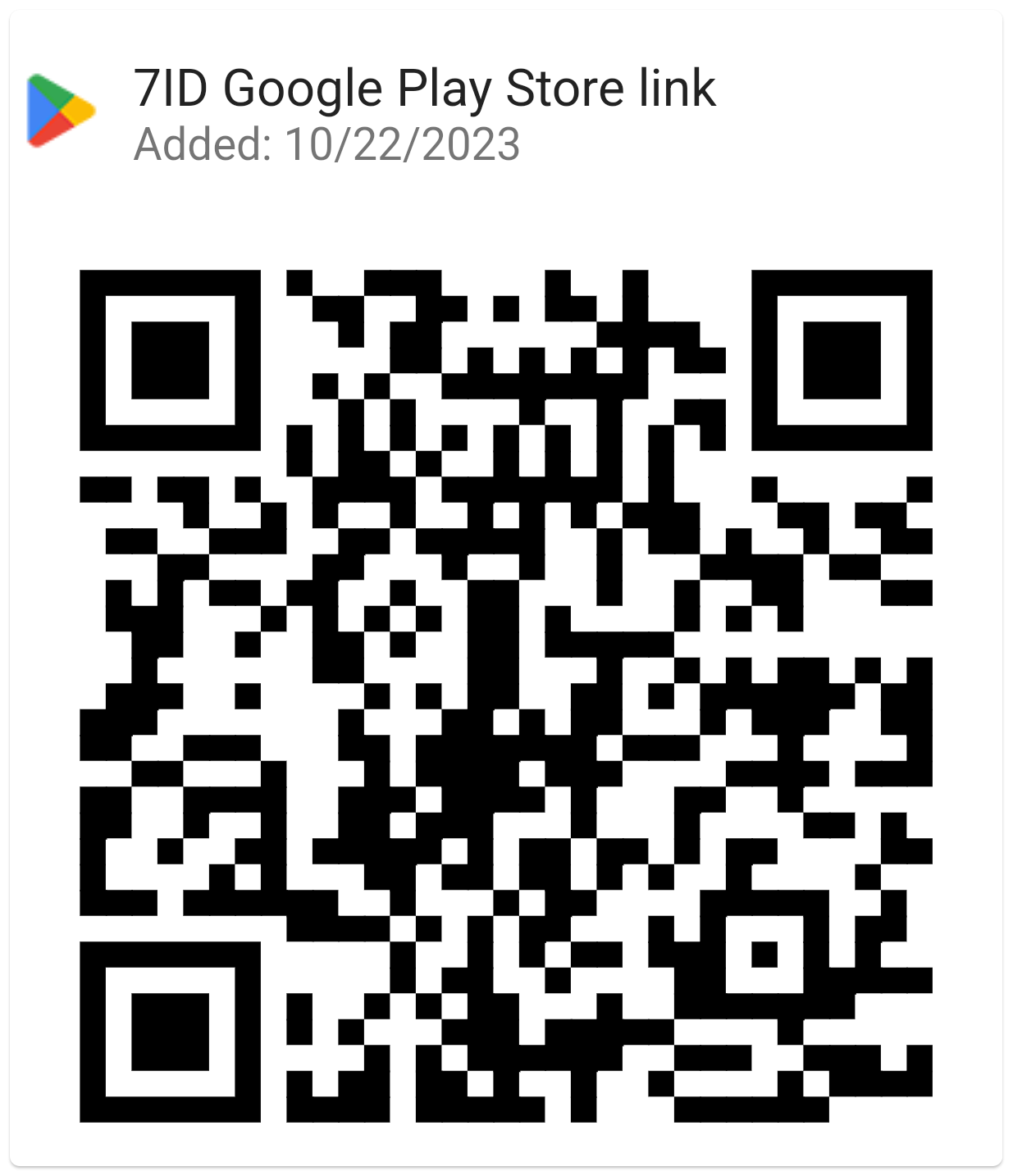Ako naskenovať QR kód zo snímky obrazovky alebo obrázka?
Ak ste na svoj smartfón dostali QR kód vo formáte snímky obrazovky alebo obrázka, ako ho naskenujete? Ako môžete skontrolovať, kam tento QR kód vedie? Naučte sa z nasledujúcich pokynov:
- Generovanie QR kódu: čo je možné zakódovať?
- Ako môžete získať QR kód?
- Ako naskenujete QR kód z obrázka?
- Generujte, skenujte a ukladajte QR kódy pomocou telefónu
- Bezpečnostné tipy na skenovanie QR kódu
- Majte potrebné kódy na dosah ruky!

Generovanie QR kódu: čo je možné zakódovať?
Skôr ako prijmete kódy QR z externých zdrojov, uistite sa, že rozumiete tomu, čo je kód QR a čo v ňom možno zakódovať.
Samotné QR kódy sú typom čiarového kódu, ale sú všestrannejšie. Môžete vygenerovať QR kód pre rôzne typy informácií, ako je poloha, text, platobné údaje, menu, webová stránka, profil na sociálnych sieťach a ďalšie. QR kódy však zvyčajne obsahujú externý odkaz na niečo na internete. Napríklad, ak predstavuje miesto, bude odkazovať na konkrétny bod na mape, alebo ak ide o súbor PDF, tento súbor by mal byť dostupný online.
Ako môžete získať QR kód?
V závislosti od informácií zakódovaných v kóde QR sa môže šíriť a zdieľať prostredníctvom rôznych kanálov.
Ak QR kód obsahuje marketingové alebo propagačné informácie úzko spojené s konkrétnou geografickou polohou, môžete sa stretnúť s QR kódmi, ako sú tieto: (*) Na ulici (*) Na banneroch (*) Na autách (*) Vytlačené (*) Kdekoľvek v offline svete
Je to efektívny spôsob, ako niečo propagovať a preklenúť priepasť medzi offline umiestnením firmy a jej online aktivitami. Skenovanie takýchto QR kódov je jednoduché, pretože sú offline. Všetko, čo potrebujete, je: (*) Vezmite si svoj smartfón (*) Otvorte aplikáciu Fotoaparát (*) Umiestnite fotoaparát proti QR kódu
To je všetko! Moderné smartfóny dokážu skenovať QR kódy pomocou svojich fotoaparátov; nepotrebujete na to špeciálne zariadenia. Skenovanie fotoaparátom však nemusí byť také pohodlné, pretože vyžadujete jasný náhľad QR kódu a fotoaparáty zvyčajne poskytujú skrátený náhľad zakódovaných odkazov. Na druhej strane aplikácia 7ID najskôr zobrazí úplný náhľad odkazu, na ktorý vedie QR kód. To zvyšuje bezpečnosť; Ak máte podozrenie, že odkaz je phishing, môžete sa vyhnúť podvodu.
Ak QR kód obsahuje digitálne informácie, ktoré nie sú striktne spojené s geografickou polohou, takéto QR kódy možno odoslať online: (*) Prostredníctvom okamžitých správ (ako WhatsApp) (*) Prostredníctvom SMS (*) E-mailom (*) Na sociálnych sieťach
V tomto prípade QR kódy pomáhajú odosielateľom vyhnúť sa zdieľaniu dlhých odkazov a často zjednodušujú interakciu príjemcu s odkazmi. Niekto vám môže napríklad poslať platobný QR kód, ktorý môžete naskenovať a zistiť, že všetky polia príjemcu a dokonca aj suma sú predvyplnené. Všetko, čo musíte urobiť, je stlačiť odoslať.
Tieto QR kódy sú veľmi pohodlné, ale je pravdepodobné, že čokoľvek dostanete online, otvoríte to pomocou smartfónu. Ako teda naskenovať takýto QR kód?
Ako naskenujete QR kód z obrázka?
Ak ste dostali QR kód online, konkrétne na váš smartfón, nemôžete ho naskenovať fotoaparátom. Ak chcete získať prístup k údajom z takýchto QR kódov, musíte si ich najskôr uložiť do svojej galérie.
Ak dostanete QR kód prostredníctvom messengerov, ako je WhatsApp, môžete si ho stiahnuť vo formáte obrázka. Ak to chcete urobiť, klepnite naň, podržte ho a v rozbaľovacej ponuke vyberte možnosť „Uložiť“.
Ak dostanete QR kód e-mailom, zvyčajne sa pripojí aj ako súbor obrázka. Môžete naň klepnúť a otvorí sa na vašom smartfóne na celej obrazovke. Tu uvidíte možnosť stiahnuť si ho. Niektoré smartfóny (napríklad iOS) môžu navyše rozpoznať takéto QR kódy a ponúknuť ich zarámovanie, čím ich otvoria vo vašom prehliadači. Aj keď je to veľmi pohodlné, pre takéto prípady neexistuje bezpečný náhľad. Ak si teda QR kódom nie ste na 100% istý, je vhodné si ho najskôr uložiť do galérie.
Po uložení do galérie si ho môžete stiahnuť do aplikácie 7ID na skenovanie.
Generujte, skenujte a ukladajte QR kódy pomocou telefónu
Na skenovanie, generovanie a ukladanie vašich QR kódov môžete využiť multifunkčnú aplikáciu s názvom 7ID. Vďaka svojmu užívateľsky prívetivému a minimalistickému rozhraniu vám 7ID umožňuje ukladať existujúce QR kódy, generovať nové, skenovať ich a zdieľať.
Ak potrebujete naskenovať QR kód z obrázka alebo snímky obrazovky, postupujte podľa týchto krokov: (*) Stiahnite si aplikáciu 7ID z Google Play alebo AppStore; (*) Spustite 7ID a prejdite do sekcie QR & Bar Codes; (*) Vyberte možnosť Vybrať obrázok s kódom; (*) Vyberte obrázok z vašej galérie; (*) Po krátkom naskenovaní 7ID zobrazí ukážku odkazu zakódovaného v QR kóde; (*) Ak potrebujete uložiť tento QR kód, pridajte jeho názov do poľa Popis; (*) Klepnite na Uložiť; (*) V prípade potreby klepnite na Otvoriť odkaz na QR kóde.
7ID vytvorí z obrázku prehľadnú verziu QR kódu na celú obrazovku a uloží ju. Ak potrebujete niekomu ukázať QR kód alebo ho zdieľať online, je to len jedno klepnutie!
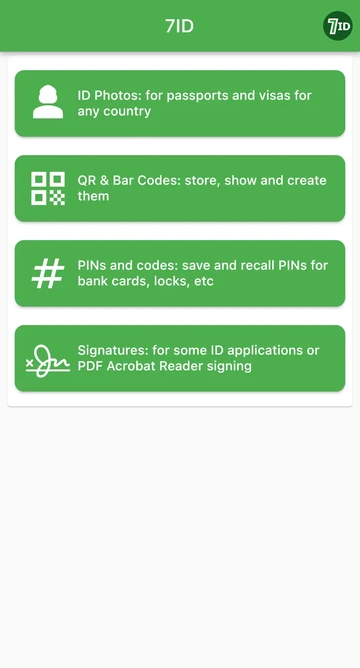
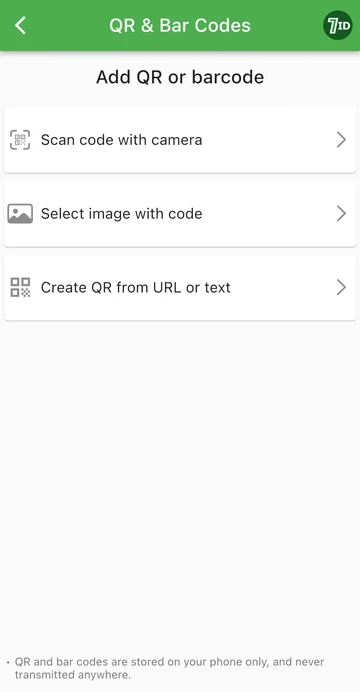
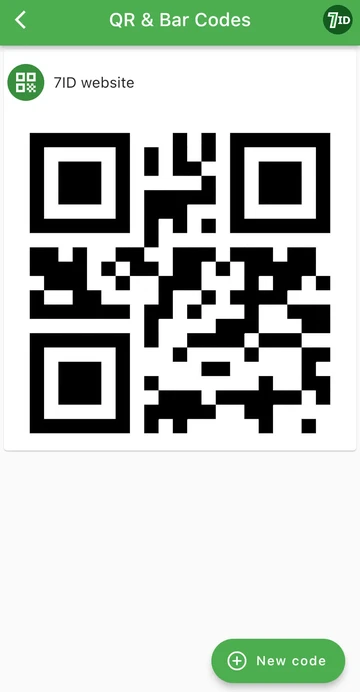
Aplikácia 7ID pracuje nielen s QR, ale aj s čiarovými kódmi. Kroky sú rovnaké.
Bezpečnostné tipy na skenovanie QR kódu
Pokiaľ QR kódy nie sú naskenované, nepredstavujú žiadnu škodu pre vás ani vaše zariadenie. Preto samotné QR kódy nie sú nebezpečné. Odkaz zakódovaný v QR kóde však môže byť riskantný, rovnako ako akýkoľvek iný odkaz na internete. Preto si pred naskenovaním QR kódu odpovedzte na nasledujúce otázky:
Ak dôverujete osobe, ktorá vám posiela QR kód, a rozumiete tomu, čo tento QR kód predstavuje, môžete ho bezpečne naskenovať a kliknúť na odkaz. Mali by ste sa však tiež uistiť, že keď naskenujete kód, váš skener automaticky neotvorí odkaz bez vášho potvrdenia. To sa dá jednoducho spravovať pomocou aplikácie 7ID, pretože zobrazí náhľad odkazu zakódovaný v QR kóde a vyzve vás na ďalšie akcie.
Majte potrebné kódy na dosah ruky!
7ID je multifunkčná aplikácia, ktorú možno použiť nielen ako skener QR kódov, ale aj na nasledujúce účely:
- Úložisko QR a čiarových kódov: Zhromaždite všetky obrázky kódu, ktoré potrebujete, na jednom mieste, namiesto toho, aby ste ich hľadali v galérii. Okrem QR kódov je vhodné ukladať aj čiarové kódy, napríklad z vernostných kariet. Týmto spôsobom už nemusíte nosiť všetky svoje zľavové karty v peňaženke – stačí naskenovať čiarový kód.
- Generátor QR kódov: Vytvorte si vlastné kódy na základe akýchkoľvek údajov, ktoré potrebujete.
- Kódy PIN a úložisko hesiel: Bezpečne uložte tajné prístupové kódy v zašifrovanej forme.
- Výrobca identifikačných fotografií: Okamžite preveďte svoj obrázok na pasovú fotografiu jednoduchým odovzdaním do aplikácie.
Čítaj viac:

Vizitka s QR kódom (vCard): Ako vyrobiť a používať?
Prečítajte si článok
The Ultimate Guide to Sky Device PIN: Security, Setup and more
Prečítajte si článok